Visio2007实用操作教程
- 格式:ppt
- 大小:1.94 MB
- 文档页数:43
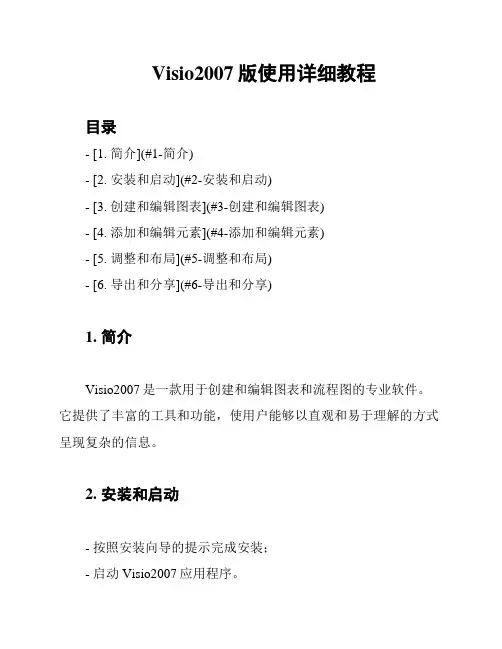
Visio2007版使用详细教程目录- [1. 简介](#1-简介)- [2. 安装和启动](#2-安装和启动)- [3. 创建和编辑图表](#3-创建和编辑图表)- [4. 添加和编辑元素](#4-添加和编辑元素)- [5. 调整和布局](#5-调整和布局)- [6. 导出和分享](#6-导出和分享)1. 简介Visio2007是一款用于创建和编辑图表和流程图的专业软件。
它提供了丰富的工具和功能,使用户能够以直观和易于理解的方式呈现复杂的信息。
2. 安装和启动- 按照安装向导的提示完成安装;- 启动Visio2007应用程序。
3. 创建和编辑图表3.1 创建新图表- 在Visio2007中,点击“新建”按钮或选择“文件”>“新建”来创建新的图表;- 选择所需的图表类型,如流程图、组织结构图等;- 根据需要,选择模板或空白图表。
3.2 编辑图表- 在编辑模式下,使用工具栏上的各种绘图工具和功能来编辑图表;- 可以添加文本、形状、线条等元素,并进行调整和布局。
4. 添加和编辑元素4.1 添加元素- 在编辑模式下,点击“插入”按钮或选择“插入”>“形状”来添加元素;- 选择所需的形状,并将其拖放到图表中。
4.2 编辑元素- 选中要编辑的元素,例如文本框或形状;- 可以修改文本内容、字体、颜色等属性;- 可以调整形状的大小、位置和样式。
5. 调整和布局5.1 调整元素位置和大小- 选中要调整的元素;- 使用鼠标拖动元素以改变位置;- 使用边缘或角落的调整手柄来调整元素的大小。
5.2 布局图表- 选择“布局”选项卡以使用自动布局功能;- 可以调整元素之间的间距、对齐方式等。
6. 导出和分享6.1 导出图表- 选择“文件”>“另存为”来保存图表;- 可以选择不同的文件格式进行保存,如JPEG、PNG等。
6.2 分享图表- 可以将图表导出为图片,然后通过电子邮件或社交媒体分享给他人;- 可以将图表直接打印出来或制作幻灯片进行展示。
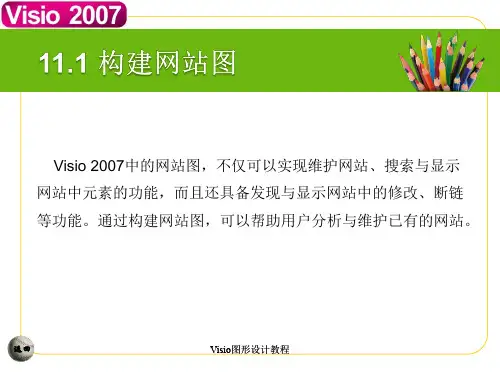
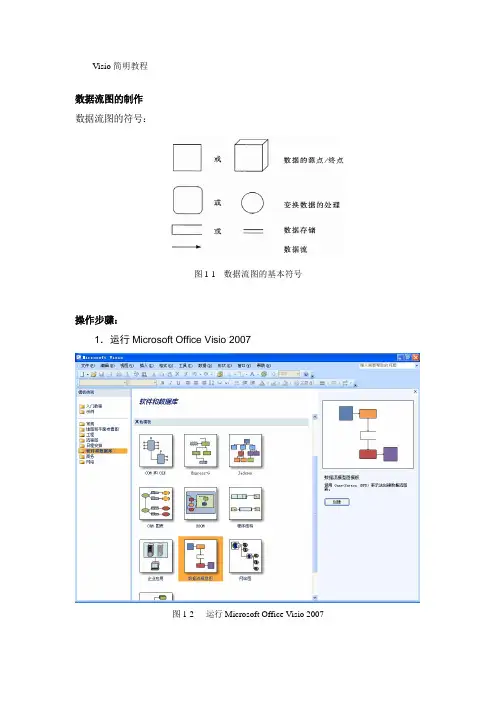
Visio简明教程数据流图的制作数据流图的符号:图1-1 数据流图的基本符号操作步骤:1.运行Microsoft Office Visio 2007图1-2 运行Microsoft Office Visio 20072.选择“软件和数据库”中的“数据流模型图”模板图1-3 选中数据流模型图模板3.用鼠标选拉图标进行绘图************ **********************软件功能结构图的绘制操作步骤:1.运行Microsoft Office Visio 20072.选择“流程图”中的“基本流程图”模板图1-5 选中基本流程图模板3.用鼠标选拉图标进行绘图************ **********************根据数据流图和数据字典,试绘系统的数据库模型图, 例:图1-6 工资支付系统的数据库模型图数据库模型图的绘制操作步骤:1.运行Microsoft Office Visio 2007图1-7 运行Microsoft Office Visio 20072.选择“软件和数据库”中的“数据库模型图”模板图1-8 选中数据库模型图模板3.用鼠标选拉图标进行绘图(1)绘制实体(表)图1-9 输入表名图1-10 输入字段名和数据类型图1-11 选择主键(2)绘制关系图1-12 选择外键************ **********************绘制UML图操作步骤:1)运行Microsoft Office Visio 20072)选择“软件和数据库”中的“UML模型图”模板3)鼠标点击选择“UML用例”,展开UML用例图的图标图1-15 UML图模板4)用鼠标选拉图标进行绘图。
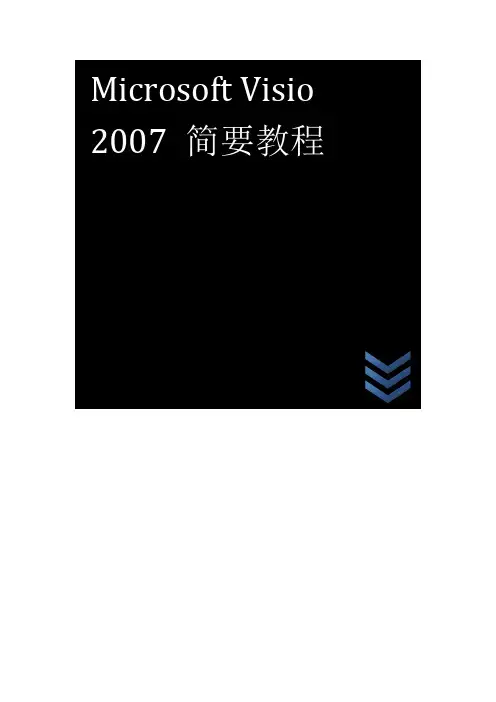
2007目录第一节什么是形状 (2)第二节放置、堆叠和组合形状 (2)第三节文本:另一个关键 (2)第四节数据链接到图表I:入门 (2)摘要: (2)讲述 (2)第五节将数据链接到图表II:数据图形 (2)目的: (2)目标: (2)摘要: (2)讲述 (2)第六节将数据链接到图表III:定位数据图形 (2)目标: (2)讲述 (2)第七节将数据链接到图表IV:自动链接数据 (2)目的: (2)目标: (2)摘要: (2)设置页面以及要自动链接的数据 (2)自动将行链接到形状 (2)设置“自动刷新” (2)讲述 (2)Microsoft Visio 2007 简要教程V1.0第一节什么是形状1、一维和二维1)作用:形状可以组成任何Visio 图表,无论此图表是流程图、组织结构图、路线图、项目日历还是办公室布局。
形状是图表的实质内容和精髓。
您可以使用形状来表示对象、操作和观点。
在排列和连接形状后,将显现出直观的关系。
一维连接二维,二维表示意义;任何内容都是形状;2)区分:通过单击形状确定,有8个点的是二维;3)某些形状有黄色的控制手柄,这些控制手柄使您能够与形状交互;4)获得形状的方式:a)选择一个模版;b)搜索形状;c)浏览模具,如下图:“形状”窗口:此窗口包含模具。
模具:模具不是形状。
这一点非常重要。
模具包含形状。
形状:在Visio 中,形状就是一切。
但形状不是模具。
模具包含形状。
插图显示了“组织结构图形状”模具及其形状。
注意另外两个模具:“边框和标题”以及“背景”。
要查看其中任意一个模具中的形状,只需单击该模具的名称。
d)从其他地方获得,文件->形状;e)创建自己的形状,您自己的形状可以简单也可以复杂,从一条波浪线到一件自定义办公室设备都可以;f)插入图片。
EXP:根据练习单元中所学的方法,应该如何保存搜索结果供以后使用?用鼠标右键单击模具的标题栏,然后单击“保存”。
在绘图中使用结果中的形状,然后保存绘图。
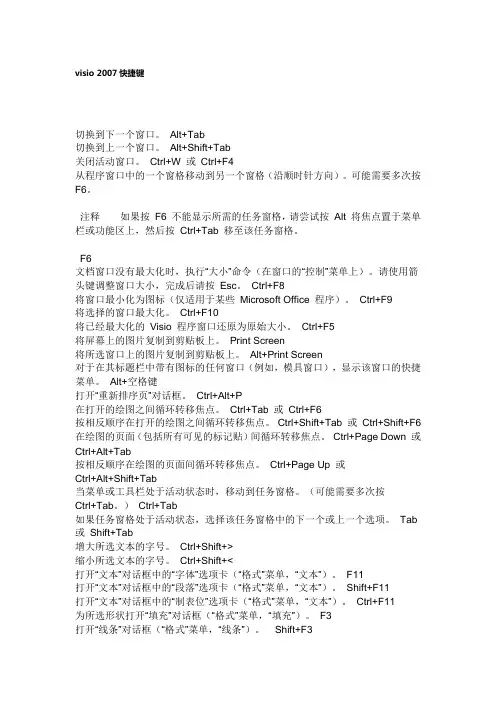
visio 2007快捷键切换到下一个窗口。
Alt+Tab切换到上一个窗口。
Alt+Shift+Tab关闭活动窗口。
Ctrl+W 或Ctrl+F4从程序窗口中的一个窗格移动到另一个窗格(沿顺时针方向)。
可能需要多次按F6。
注释如果按F6 不能显示所需的任务窗格,请尝试按Alt 将焦点置于菜单栏或功能区上,然后按Ctrl+Tab 移至该任务窗格。
F6文档窗口没有最大化时,执行“大小”命令(在窗口的“控制”菜单上)。
请使用箭头键调整窗口大小,完成后请按Esc。
Ctrl+F8将窗口最小化为图标(仅适用于某些Microsoft Office 程序)。
Ctrl+F9将选择的窗口最大化。
Ctrl+F10将已经最大化的Visio 程序窗口还原为原始大小。
Ctrl+F5将屏幕上的图片复制到剪贴板上。
Print Screen将所选窗口上的图片复制到剪贴板上。
Alt+Print Screen对于在其标题栏中带有图标的任何窗口(例如,模具窗口),显示该窗口的快捷菜单。
Alt+空格键打开“重新排序页”对话框。
Ctrl+Alt+P在打开的绘图之间循环转移焦点。
Ctrl+Tab 或Ctrl+F6按相反顺序在打开的绘图之间循环转移焦点。
Ctrl+Shift+Tab 或Ctrl+Shift+F6 在绘图的页面(包括所有可见的标记贴)间循环转移焦点。
Ctrl+Page Down 或Ctrl+Alt+Tab按相反顺序在绘图的页面间循环转移焦点。
Ctrl+Page Up 或Ctrl+Alt+Shift+Tab当菜单或工具栏处于活动状态时,移动到任务窗格。
(可能需要多次按Ctrl+Tab。
)Ctrl+Tab如果任务窗格处于活动状态,选择该任务窗格中的下一个或上一个选项。
Tab 或Shift+Tab增大所选文本的字号。
Ctrl+Shift+>缩小所选文本的字号。
Ctrl+Shift+<打开“文本”对话框中的“字体”选项卡(“格式”菜单,“文本”)。
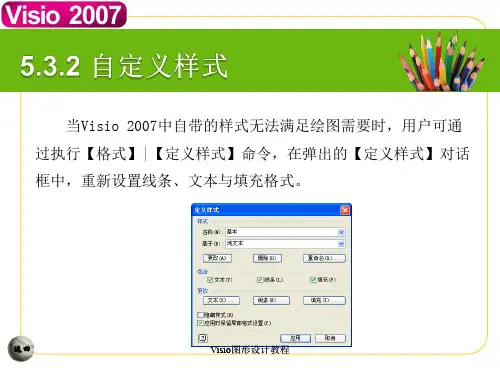
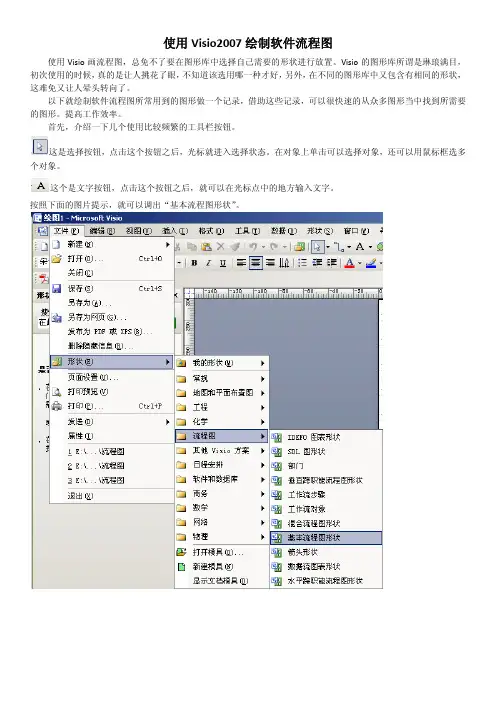
使用Visio2007绘制软件流程图使用Visio画流程图,总免不了要在图形库中选择自己需要的形状进行放置。
Visio的图形库所谓是琳琅满目,初次使用的时候,真的是让人挑花了眼,不知道该选用哪一种才好,另外,在不同的图形库中又包含有相同的形状,这难免又让人晕头转向了。
以下就绘制软件流程图所常用到的图形做一个记录,借助这些记录,可以很快速的从众多图形当中找到所需要的图形。
提高工作效率。
首先,介绍一下几个使用比较频繁的工具栏按钮。
这是选择按钮,点击这个按钮之后,光标就进入选择状态。
在对象上单击可以选择对象,还可以用鼠标框选多个对象。
这个是文字按钮,点击这个按钮之后,就可以在光标点中的地方输入文字。
按照下面的图片提示,就可以调出“基本流程图形状”。
可以说,在基本流程图形状中,已经包含了所需要的常用形状了,下图画红色框的是最常用到的图形。
有些时候,需要绘制如下的状态图的时候,在上面提到的图形库就找不到需要的图形了。
这个时候,就要调出“数据流图表形状”。
见下图。
下图中红色框框所圈的图形是绘制状态图使用到的图形。
下图中的框框有颜色,是这么操作的首先选中需要填充颜色的图形然后点击工具栏的填充按钮,填充的颜色可以点按钮旁的箭头设置。
如果有几个图形都需要填充一样的颜色,怎么办?第一种方法:先填充第一个,剩下的采用复制的方法,这个方法的缺点是粘贴之后还需要更改图形的内容。
一般适用于在绘图之初。
第二种方法:那就是神奇的格式刷,我们需要选中一个已经填好颜色的图形,然后点击格式刷,这时候光标将带有一把刷子的形状,在我们需要填充相同颜色的图形上单击即可。
这个方法适用于后期的修改。
第三种方法:右键点击图形,在弹出的菜单中选择:格式→填充,然后选择某一种颜色去填充。
这种方法适用于对形状填充不同的颜色用。
不过效率比较慢。
接下来又有一个难题摆在我们面前。
如下图像图中的那一根带有箭头的弧线,应该怎么画呢?经过多次试验,在目前调出来的图形库当中是无法完成这跟带箭头弧线的绘制的。
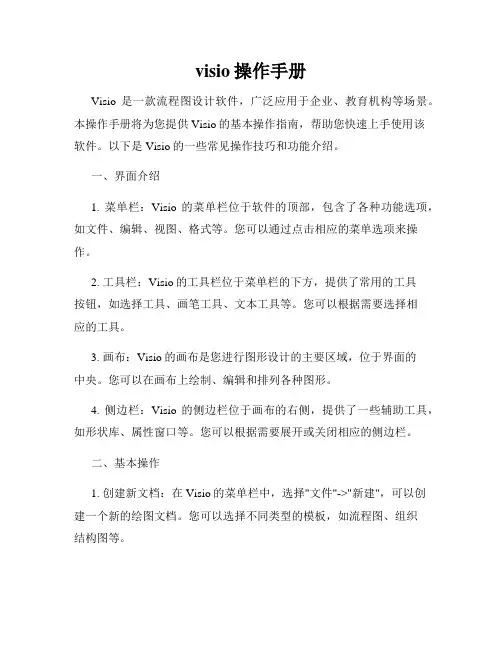
visio操作手册Visio是一款流程图设计软件,广泛应用于企业、教育机构等场景。
本操作手册将为您提供Visio的基本操作指南,帮助您快速上手使用该软件。
以下是Visio的一些常见操作技巧和功能介绍。
一、界面介绍1. 菜单栏:Visio的菜单栏位于软件的顶部,包含了各种功能选项,如文件、编辑、视图、格式等。
您可以通过点击相应的菜单选项来操作。
2. 工具栏:Visio的工具栏位于菜单栏的下方,提供了常用的工具按钮,如选择工具、画笔工具、文本工具等。
您可以根据需要选择相应的工具。
3. 画布:Visio的画布是您进行图形设计的主要区域,位于界面的中央。
您可以在画布上绘制、编辑和排列各种图形。
4. 侧边栏:Visio的侧边栏位于画布的右侧,提供了一些辅助工具,如形状库、属性窗口等。
您可以根据需要展开或关闭相应的侧边栏。
二、基本操作1. 创建新文档:在Visio的菜单栏中,选择"文件"->"新建",可以创建一个新的绘图文档。
您可以选择不同类型的模板,如流程图、组织结构图等。
2. 添加图形:在Visio的工具栏中,选择相应的图形工具,如矩形工具、箭头工具等。
点击并拖动鼠标,在画布上绘制相应的图形。
3. 编辑图形:选中已绘制的图形,可以进行编辑操作。
您可以更改图形的大小、颜色、字体等属性。
双击图形可以编辑文本内容。
4. 连接图形:在Visio中,您可以连接不同的图形,形成流程图或网络拓扑图等。
选中需要连接的图形,点击连接工具,将鼠标拖动到目标图形上即可建立连接。
5. 添加文本:在Visio的工具栏中,选择文本工具,可以在画布上添加文字说明。
选中文本工具后,单击画布即可添加文本框,输入相应的文字。
6. 调整布局:Visio提供了一些布局工具,可以自动调整图形的排列和对齐。
您可以在菜单栏的"布局"选项中找到相应的工具,并根据需要进行调整。
7. 导出文档:完成绘图后,您可以将Visio文档导出为不同的格式,如PDF、图片等。
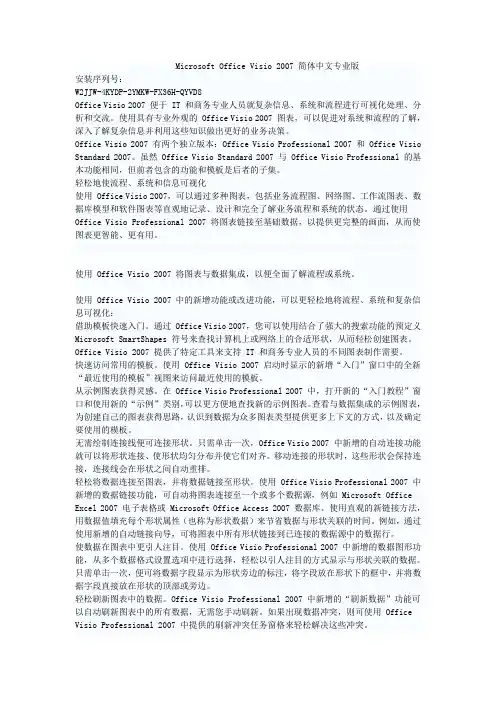
Microsoft Office Visio 2007 简体中文专业版安装序列号:W2JJW-4KYDP-2YMKW-FX36H-QYVD8Office Visio 2007 便于 IT 和商务专业人员就复杂信息、系统和流程进行可视化处理、分析和交流。
使用具有专业外观的 Office Visio 2007 图表,可以促进对系统和流程的了解,深入了解复杂信息并利用这些知识做出更好的业务决策。
Office Visio 2007 有两个独立版本:Office Visio Professional 2007 和 Office Visio Standard 2007。
虽然 Office Visio Standard 2007 与 Office Visio Professional 的基本功能相同,但前者包含的功能和模板是后者的子集。
轻松地使流程、系统和信息可视化使用 Office Visio 2007,可以通过多种图表,包括业务流程图、网络图、工作流图表、数据库模型和软件图表等直观地记录、设计和完全了解业务流程和系统的状态。
通过使用Office Visio Professional 2007 将图表链接至基础数据,以提供更完整的画面,从而使图表更智能、更有用。
使用 Office Visio 2007 将图表与数据集成,以便全面了解流程或系统。
使用 Office Visio 2007 中的新增功能或改进功能,可以更轻松地将流程、系统和复杂信息可视化:借助模板快速入门。
通过 Office Visio 2007,您可以使用结合了强大的搜索功能的预定义Microsoft SmartShapes 符号来查找计算机上或网络上的合适形状,从而轻松创建图表。
Office Visio 2007 提供了特定工具来支持 IT 和商务专业人员的不同图表制作需要。
快速访问常用的模板。
使用 Office Visio 2007 启动时显示的新增“入门”窗口中的全新“最近使用的模板”视图来访问最近使用的模板。
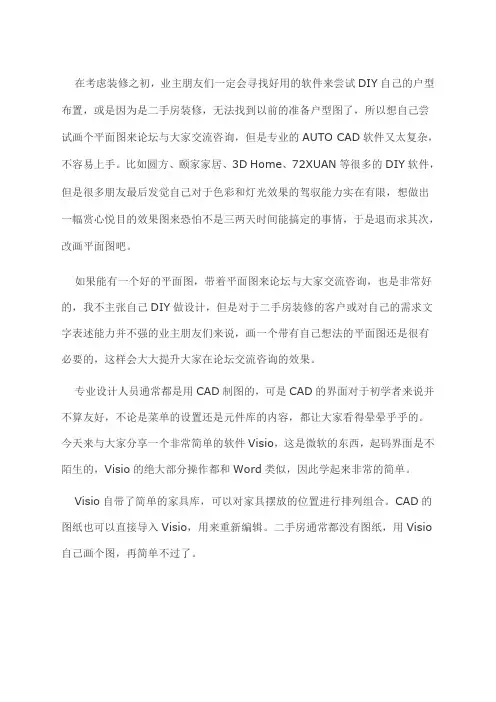
在考虑装修之初,业主朋友们一定会寻找好用的软件来尝试DIY自己的户型布置,或是因为是二手房装修,无法找到以前的准备户型图了,所以想自己尝试画个平面图来论坛与大家交流咨询,但是专业的AUTO CAD软件又太复杂,不容易上手。
比如圆方、颐家家居、3D Home、72XUAN等很多的DIY软件,但是很多朋友最后发觉自己对于色彩和灯光效果的驾驭能力实在有限,想做出一幅赏心悦目的效果图来恐怕不是三两天时间能搞定的事情,于是退而求其次,改画平面图吧。
如果能有一个好的平面图,带着平面图来论坛与大家交流咨询,也是非常好的,我不主张自己DIY做设计,但是对于二手房装修的客户或对自己的需求文字表述能力并不强的业主朋友们来说,画一个带有自己想法的平面图还是很有必要的,这样会大大提升大家在论坛交流咨询的效果。
专业设计人员通常都是用CAD制图的,可是CAD的界面对于初学者来说并不算友好,不论是菜单的设置还是元件库的内容,都让大家看得晕晕乎乎的。
今天来与大家分享一个非常简单的软件Visio,这是微软的东西,起码界面是不陌生的,Visio的绝大部分操作都和Word类似,因此学起来非常的简单。
Visio自带了简单的家具库,可以对家具摆放的位置进行排列组合。
CAD的图纸也可以直接导入Visio,用来重新编辑。
二手房通常都没有图纸,用Visio 自己画个图,再简单不过了。
需要说明的是,Visio虽然是Office自带的软件,但是简版的Office大都是没有集成安装包的,需要单独下载安装。
这个软件可以直接在网上免费下载的,在百度输入“Office Visio下载”就能找到了。
以Visio 2007为例简单介绍一下入门步骤吧——1.新建平面图文件打开软件进入以下界面,选择【地面和平面布置图】向下翻,找到【平面布置图】点击右侧创建就可以了2 绘制平面图Visio带的库比较简单,不过绘制平面图需要用到的墙体、门窗,甚至简单的家具,在库里都是一应俱全的。
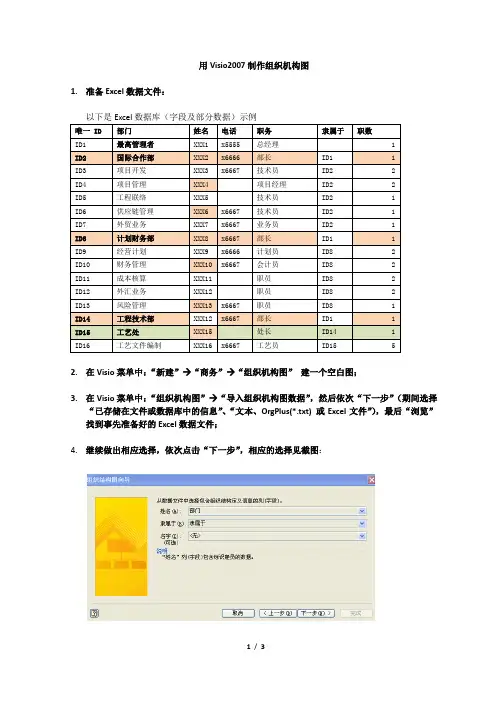
用Visio2007制作组织机构图
1.准备Excel数据文件:
以下是Excel数据库(字段及部分数据)示例
2.在Visio菜单中:“新建”→“商务”→“组织机构图”建一个空白图;
3.在Visio菜单中:“组织机构图”→“导入组织机构图数据”,然后依次“下一步”(期间选择
“已存储在文件或数据库中的信息”、“文本、OrgPlus(*.txt) 或Excel文件”),最后“浏览”
找到事先准备好的Excel数据文件;
4.继续做出相应选择,依次点击“下一步”,相应的选择见截图:
5.最后单击“完成”,即得到如下“组织机构图”:
6.“组织结构图”菜单中有“重新布局”、“恰好适合页面”等选项,可用来调整组织结构图,
如果对某个部门在图中的先后或上下位置不满意,可选中该部门,然后按“组织结构图”控件上的移动按钮调整。
注1:请不要问第1个截图中为什么这样选,我也没弄清,这是经过多次试验得出的结果。
注2:不知道为什么“职数”没有在图中显示,有谁知道请分享。
在考虑装修之初,业主朋友们一定会寻找好用的软件来尝试DIY自己的户型布置,或是因为是二手房装修,无法找到以前的准备户型图了,所以想自己尝试画个平面图来论坛与大家交流咨询,但是专业的AUTO CAD软件又太复杂,不容易上手。
比如圆方、颐家家居、3D Home、72XUAN等很多的DIY软件,但是很多朋友最后发觉自己对于色彩和灯光效果的驾驭能力实在有限,想做出一幅赏心悦目的效果图来恐怕不是三两天时间能搞定的事情,于是退而求其次,改画平面图吧。
如果能有一个好的平面图,带着平面图来论坛与大家交流咨询,也是非常好的,我不主张自己DIY做设计,但是对于二手房装修的客户或对自己的需求文字表述能力并不强的业主朋友们来说,画一个带有自己想法的平面图还是很有必要的,这样会大大提升大家在论坛交流咨询的效果。
专业设计人员通常都是用CAD制图的,可是CAD的界面对于初学者来说并不算友好,不论是菜单的设置还是元件库的内容,都让大家看得晕晕乎乎的。
今天来与大家分享一个非常简单的软件Visio,这是微软的东西,起码界面是不陌生的,Visio的绝大部分操作都和Word类似,因此学起来非常的简单。
Visio自带了简单的家具库,可以对家具摆放的位置进行排列组合。
CAD的图纸也可以直接导入Visio,用来重新编辑。
二手房通常都没有图纸,用Visio自己画个图,再简单不过了。
需要说明的是,Visio虽然是Office自带的软件,但是简版的Office大都是没有集成安装包的,需要单独下载安装。
这个软件可以直接在网上免费下载的,在百度输入“Office Visio下载”就能找到了。
以Visio 2007为例简单介绍一下入门步骤吧——1.新建平面图文件打开软件进入以下界面,选择【地面和平面布置图】向下翻,找到【平面布置图】点击右侧创建就可以了2 绘制平面图Visio带的库比较简单,不过绘制平面图需要用到的墙体、门窗,甚至简单的家具,在库里都是一应俱全的。
安装完Visio 2007之后,首先需要认识一下Visio 2007的工作界面。
Visio 2007与Word 2007、Excel 2007等常用Office组件的窗口界面有着较大区别,但与Project 2007的工作界面大体相同。
菜单与工具栏位于Visio 2007窗口的最上方,主要用来显示各级操作命令。
Visio 2007中的菜单与Word 2003中的菜单显示状态一致。
用户可通过执行【视图】|【任务窗格】命令,来显示或隐藏各种任务窗格。
该窗格位于屏幕的右侧,主要用于专业化设置。
例如,【数据图形】窗格、【主题-颜色】窗格、【主题-效果】窗格与【剪贴画】窗格等。
绘图区位于窗口的中间,主要显示了处于活动状态的绘图元素,用户可通过执行【视图】菜单中的某窗口命令,即可切换到其他窗口中。
绘图区主要可以显示绘图窗口、形状窗口、绘图自由管理器窗口、大小和位置窗口、形状数据窗口等窗口。
绘图区位于窗口的中间,主要显示了处于活动状态的绘图元素,用户可通过执行【视图】菜单中的某窗口命令,即可切换到其他窗口中。
绘图区主要可以显示绘图窗口、形状窗口、绘图自由管理器窗口、大小和位置窗口、形状数据窗口等窗口。
内容提要:本章主要介绍在Visio 2007中如何创建绘图文件、保存已创建的绘图文件、打开已有的绘图文件及保护、打印文件的操作方法与技巧。
在Visio 2007中用户可以通过系统自带的模板快捷而简单的创建绘图文档,创建文档之后不仅可以保存模板文档,而且还可以以密码的形式保护绘图文档。
创建绘图文档保存Visio文档使用Visio文档打印绘图对Visio 2007的基础知识有了一定的了解之后,用户便可以创建绘图文档了。
在本小节中,主要讲解新建与打开绘图文档的操作方法与技巧。
在Visio 2007中,用户不仅可以通过系统自带的模板或现有的绘图文档来新建绘图文档,而且还可以从头开始新建一个空白绘图文档。
用户可以打开保存过的图表文件,并进行编辑和修改操作。
一、Visio 2007画ER图方法:(1)先在“文件”-〉“形状”-〉“常规”-〉“基本形状”中找到矩形、椭圆、动态连接线,分别右击选择“添加到我的形状”-〉“添加到新模具”。
之后出现“另存为”对话框,把新模具命名为“ER图”,这样我们就把矩形和椭圆等添加到了新模具“ER图”中。
(2)用同样的思路,在“文件”-〉“形状”-〉“常规”-〉“方块”找到菱形,添加到模具“ER图”中。
(3)在“文件”-〉“形状”-〉“软件与数据库”-〉“数据库”-〉“ORM图表”里的“频率约束”,这是一个无边框的小矩形,适合来标示联系类型(1 : 1,1 : n或m : n),把它添加到“E-R图”模具中,这样以后画E-R图就方便多了。
添加完成后,就可以在画E-R图时打开该模具(“文件”-〉“形状”-〉“打开模具”),E-R 图所有的元素都会在一个模具中显示出来了。
二、把visio图形添加到word中的方法:图形在visio中画完之后,可以选中整个图形,复制,粘贴到word文档中也可以,把visio图形另存为jpg格式的图形文件,在word中插入—图片—来自文件,把图形插入到word文档中。
三、visio画数据流图的方法:1.图形所在位置:“文件”-〉“形状”-〉“流程图”-〉“混合流程图形状”,按照前面的方法把下面的图形分别添加的新模具“数据流图”中。
(1)分段流程2(2)数据存储(3)外部实体1(4)动态连接线2. 画法:(1)处理:选择“数据流图”模具中的“分段流程图2”,双节添加文字为加工名称。
再到工具栏中选择文本框按钮,添加到该图上,输入加工编号后,调整文字大小位置。
把两个图形组合(选择两个图形,右击-〉“形状”-〉“组合”)。
(2)数据存储:选择“数据存储”图形,方法同上。
(3)外部项:选择“外部实体1”图形,输入文字,调整文字和图形大小。
在工具栏上右击,选择“绘图”,利用“绘图”工具栏上的直线,画出外部项左上角的折角。